Windows 2012 R2域服务器的搭建
域服务器搭建
安装Windows 2012 r2操作系统
设置服务器IP为固定IP
点击以下图标进入服务器管理
点击"管理"——"添加角色和功能"打开"添加角色和功能向导"
保持默认,点击"下一步"
保持默认,点击"下一步"
保持默认,点击"下一步"
勾选"Active Directory 域服务"在弹出的"添加角色和功能向导"点击"添加功能"按钮
勾选"DNS服务器"在弹出的"添加角色和功能向导"点击"添加功能"按钮
勾选后,点击"下一步"
保持默认,点击"下一步"
保持默认,点击"下一步"
保持默认,点击"下一步"
保持默认,点击"安装"按钮
等待安装完成
安装完成后,先不要关闭向导。点击"将此服务器提升为域控制器",进行简单的配置。
打开"Active Directory 域服务配置向导"
选择"添加新林",在根域名处填写域名如"xcdnd.com",点击"下一步"
键入"目录服务还原模式(DSRM)密码",可以自定义密码,建议使用复杂密码,点击"下一步"
保持默认,点击"下一步"
输入"NetBIOS域名",一办情况下会根据域名自动生成。
保持默认,点击"下一步"
保持默认,点击"下一步"
保持默认,点击"安装"
等待安装完成
安装完成后会提示"即将注销你的登录"
在登录界面上就可以看到以NetBIOS域名\帐户。NetBIOS域名就是域名。到此域服务器的安装配置已经完成。
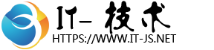

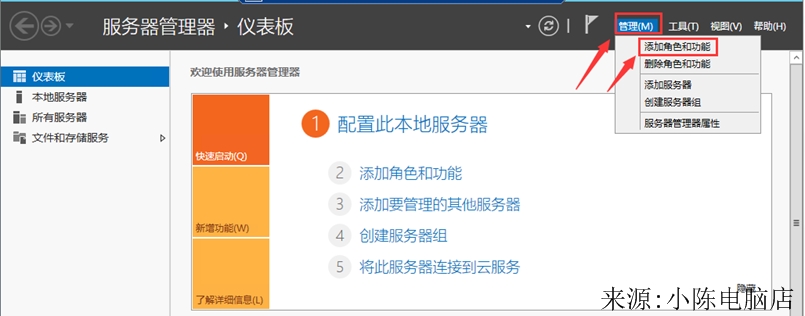
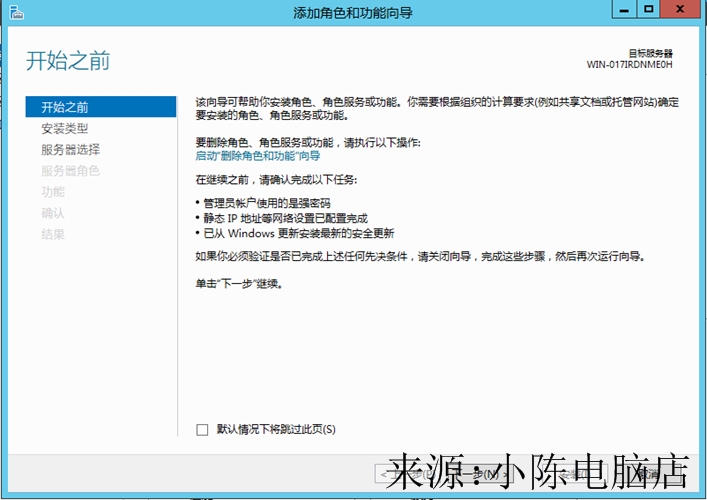

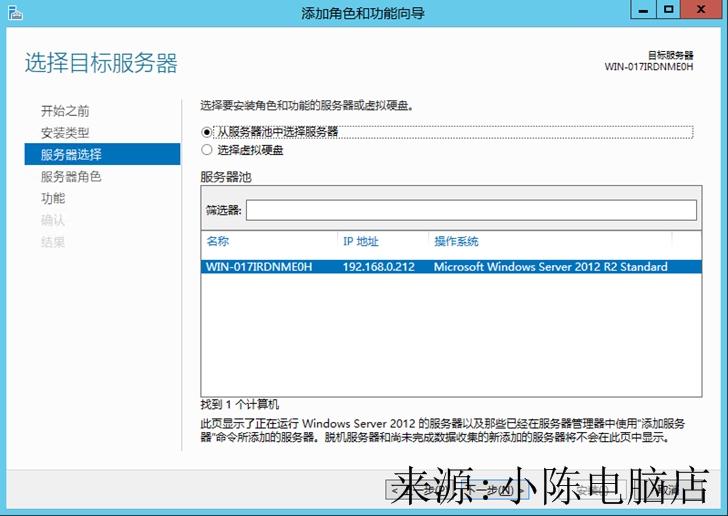
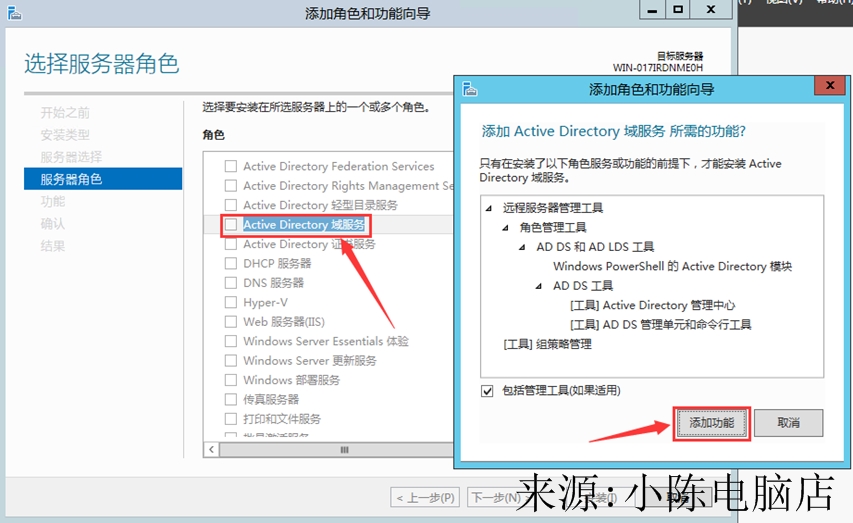
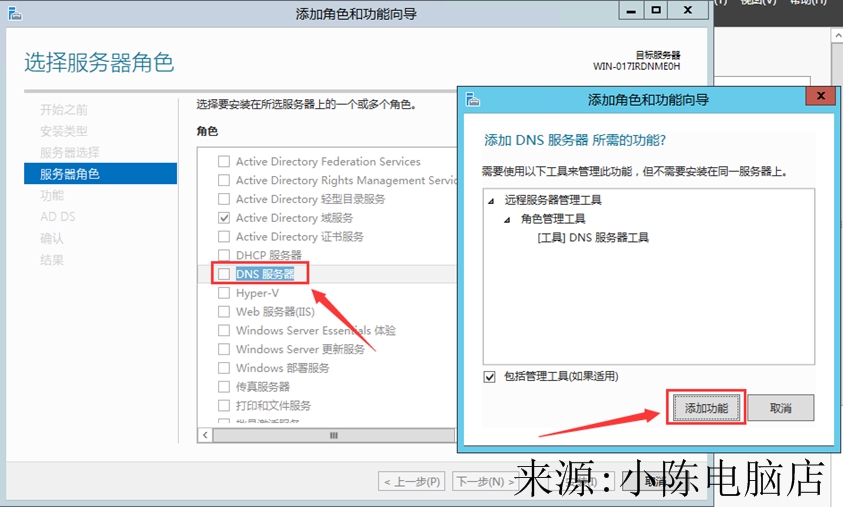
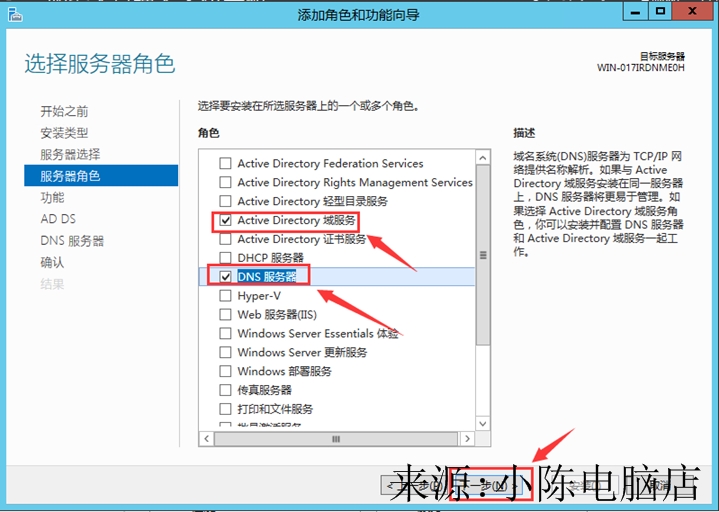
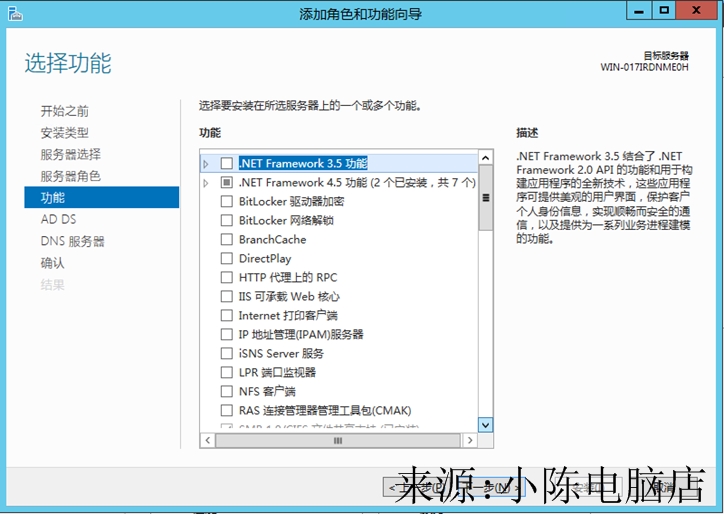
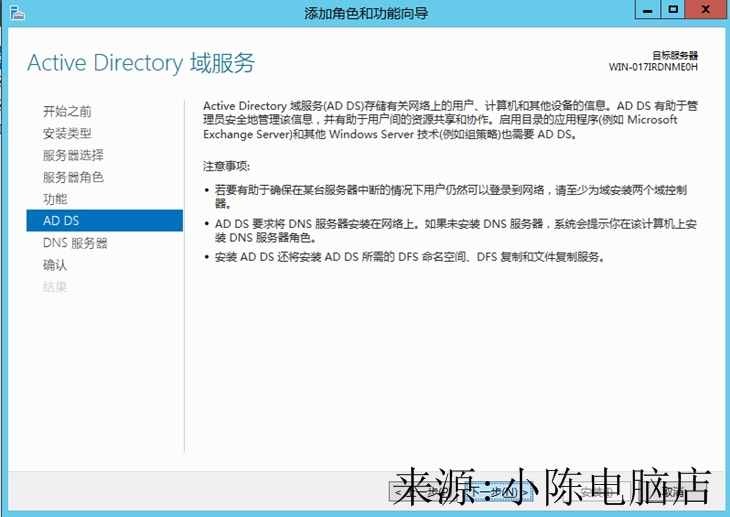
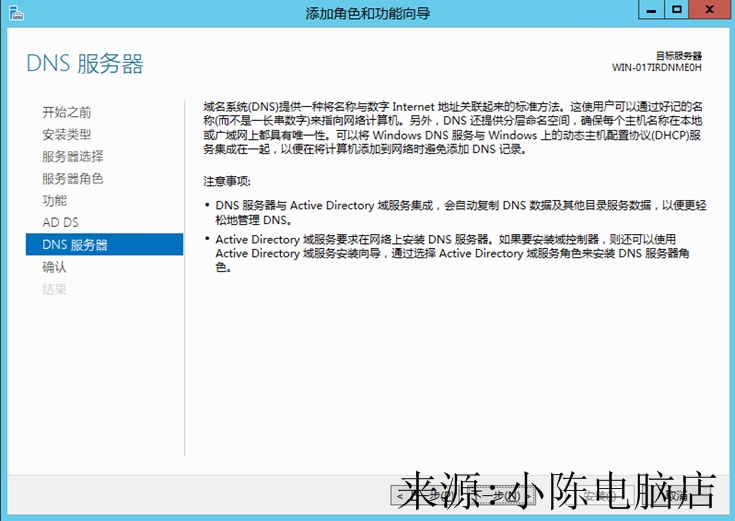
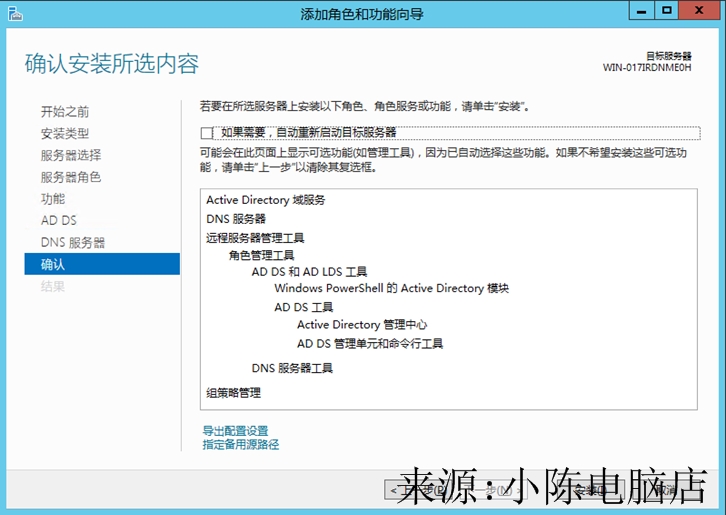
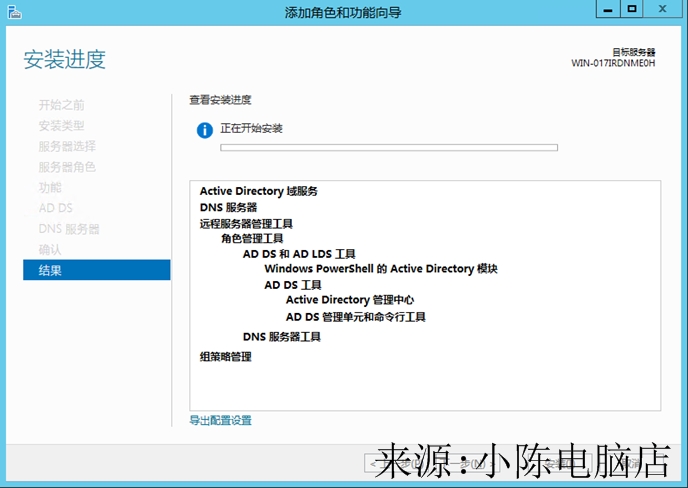
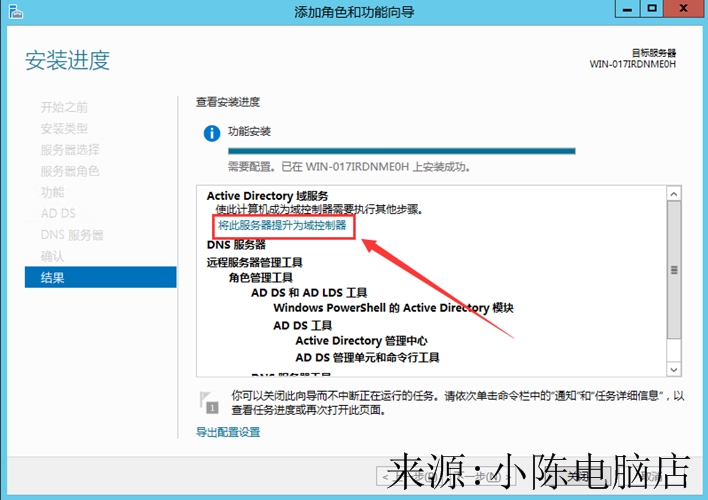
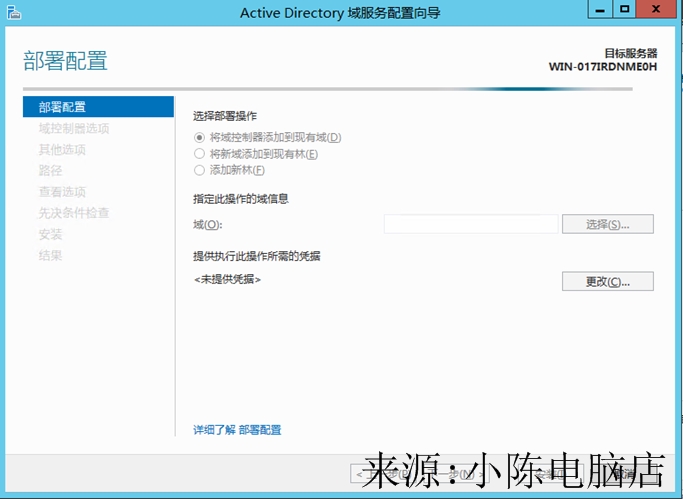
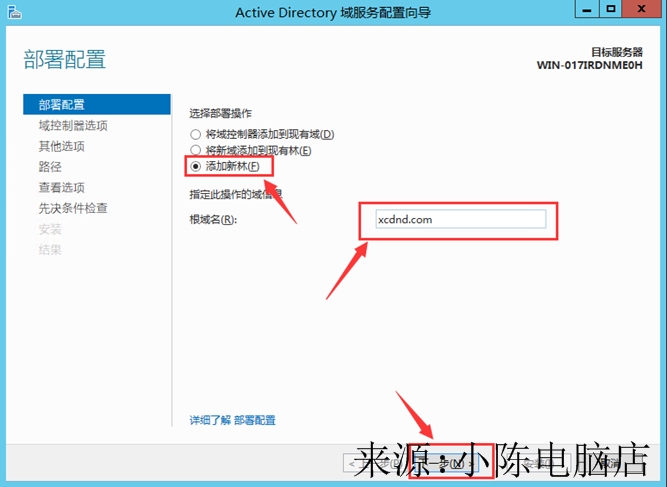
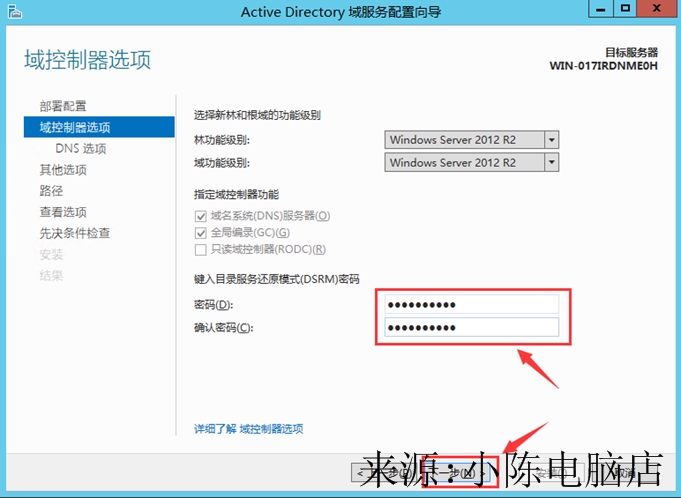
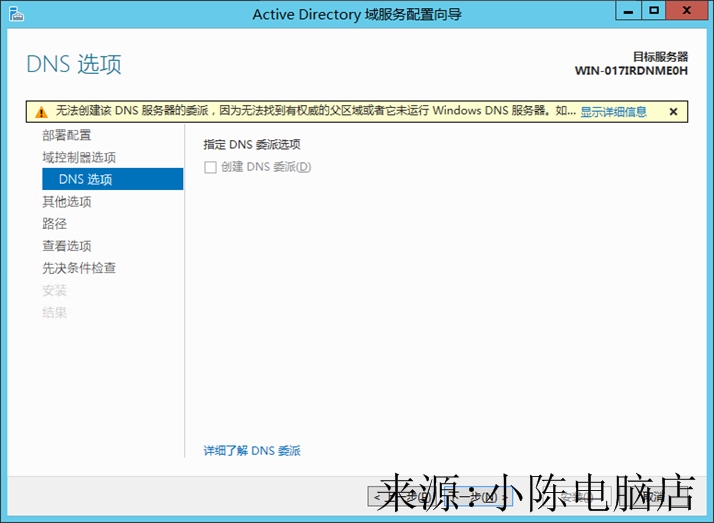
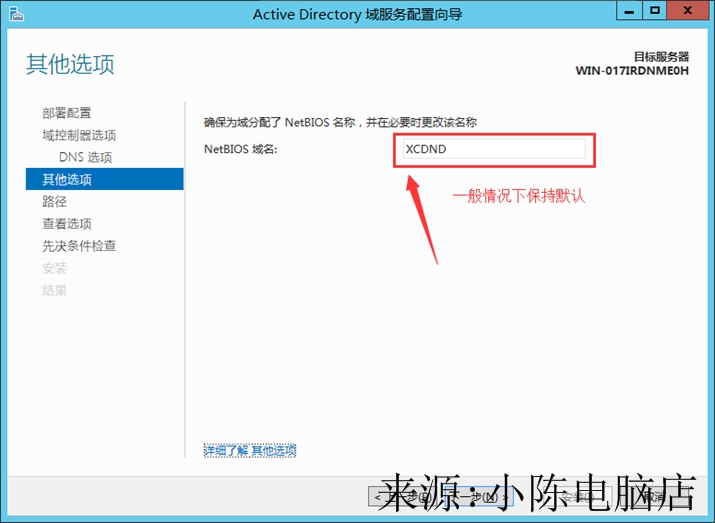
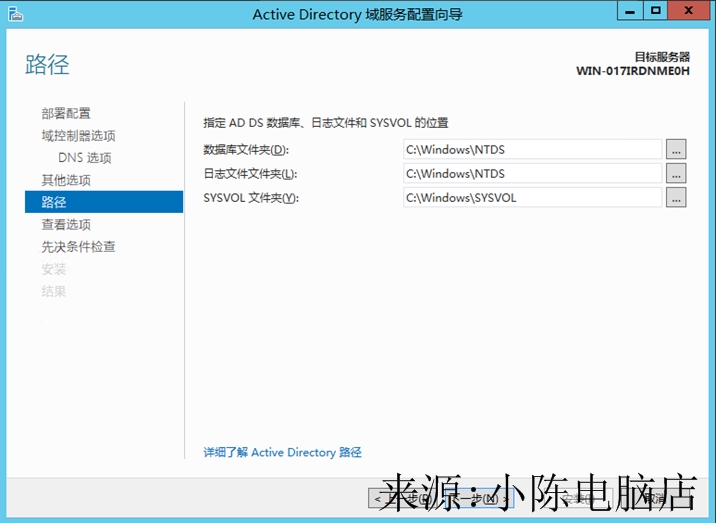
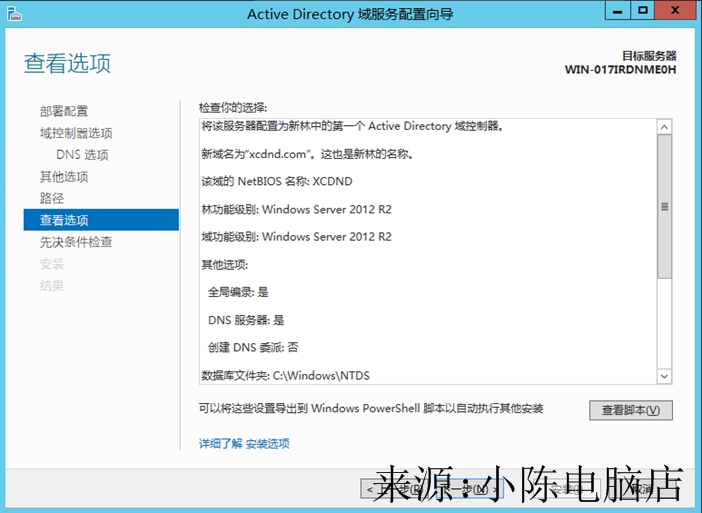
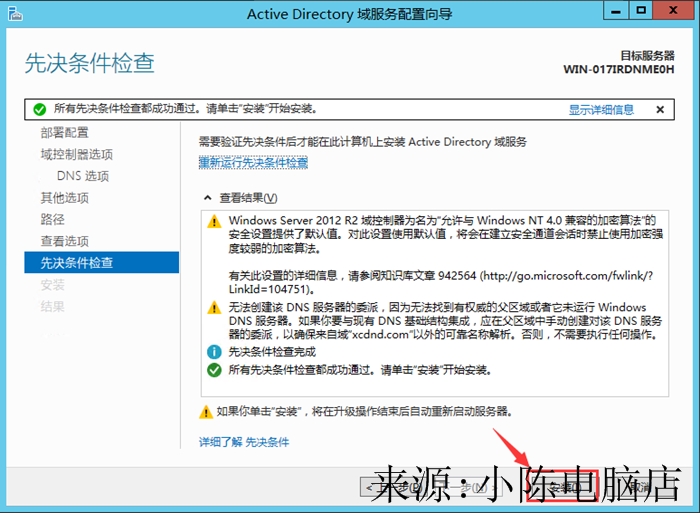
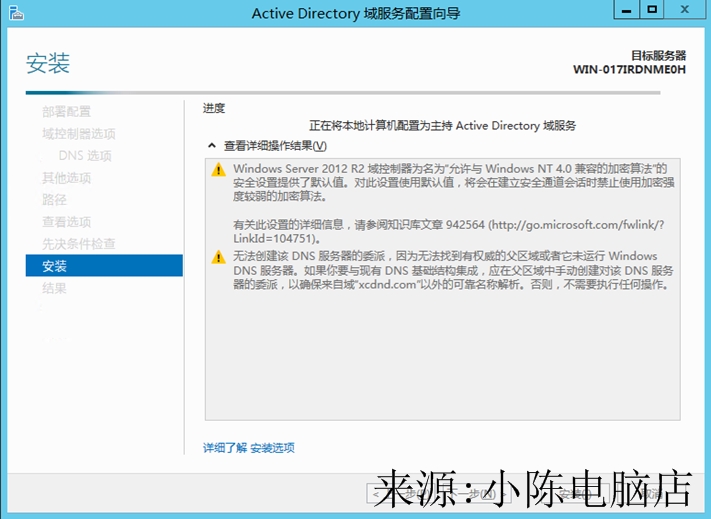

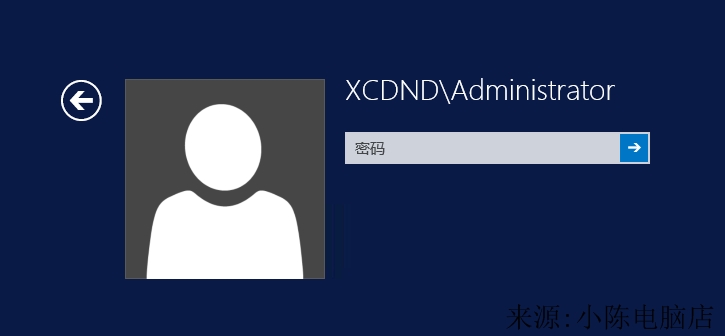
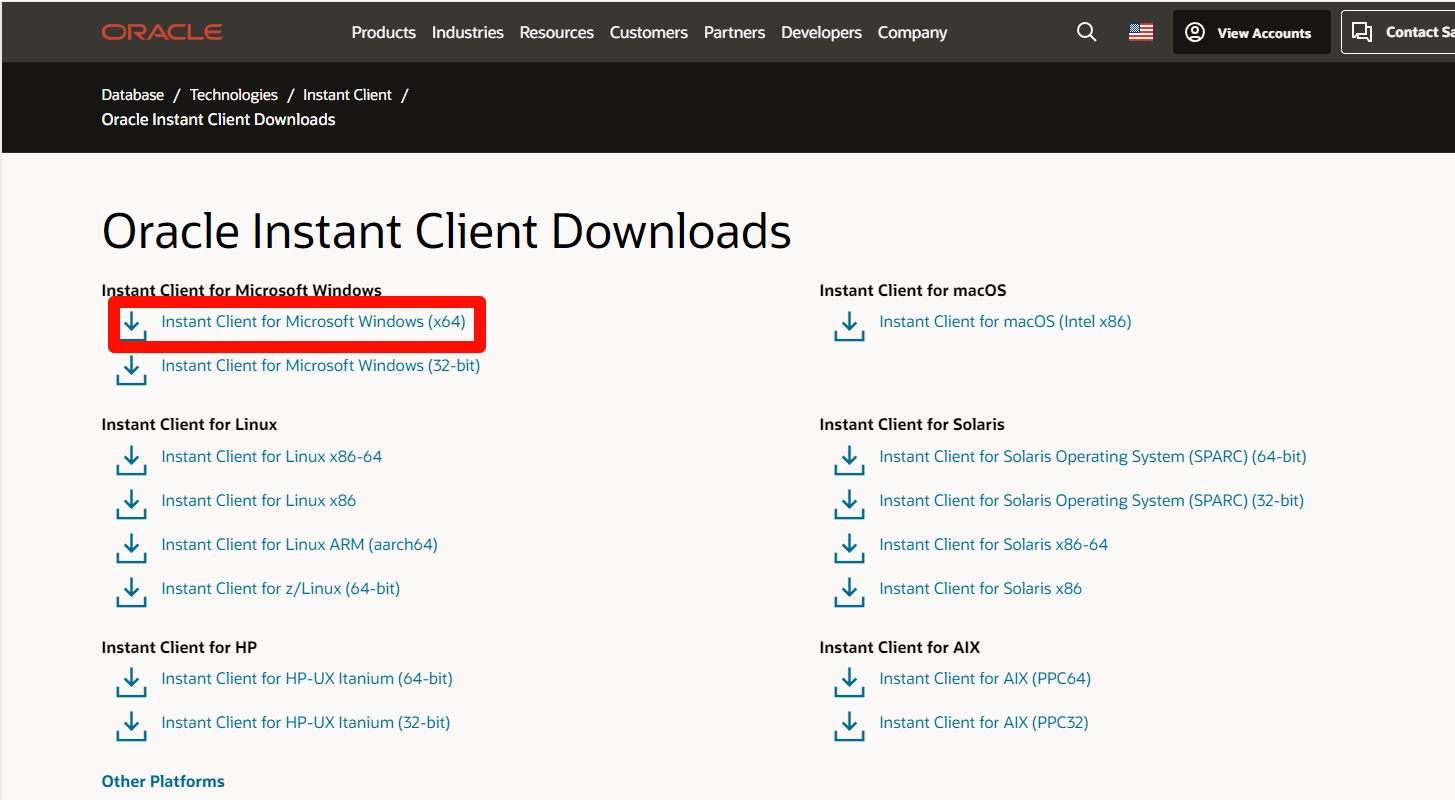

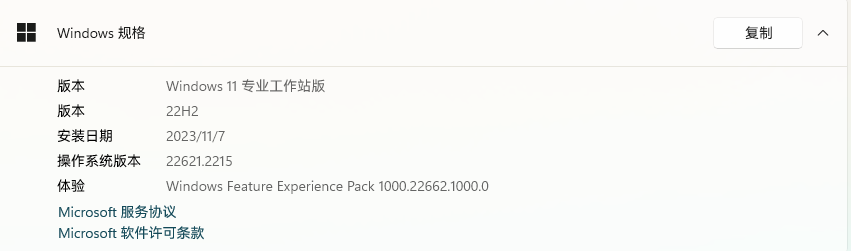
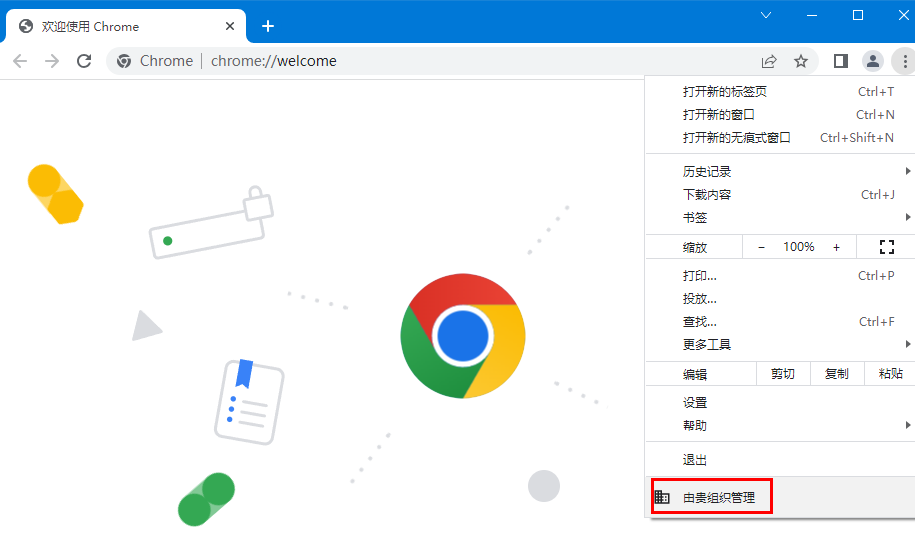
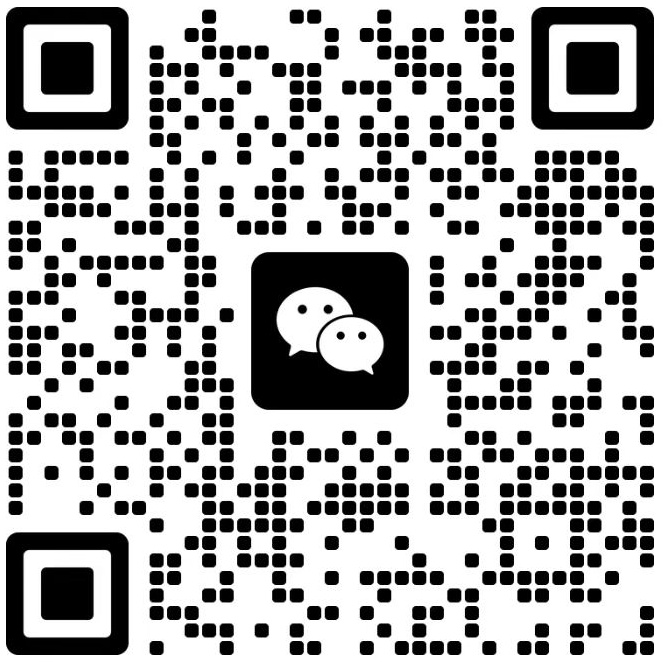
还没有评论,来说两句吧...